Haben Sie Dateien auf Ihrem Computer, die ein AVI-Dateiformat haben? Und Sie wissen nicht, wie Sie AVI-Dateien auf Ihrem Computer öffnen können? AVI ist eines der am häufigsten verwendeten Dateiformate. Es ist alt, aber immer noch ein sehr verbreitetes Dateiformat. Es ist ein Multimedia-Dateityp, der hauptsächlich zum Speichern audiovisueller Daten verwendet wird. Um eine AVI-Datei zu öffnen, ist jedoch die Installation eines AVI-kompatiblen Videoplayers erforderlich. Obwohl die meisten PCs mit einem Videoplayer ausgestattet sind, der AVI-Dateien abspielen kann, ist dies selten die beste Wahl. Aber keine Sorge mehr! In diesem Beitrag erfahren Sie mehr darüber, was eine AVI-Datei ist und die 3 Möglichkeiten So spielen Sie AVI-Dateien ab auf deinem Computer.
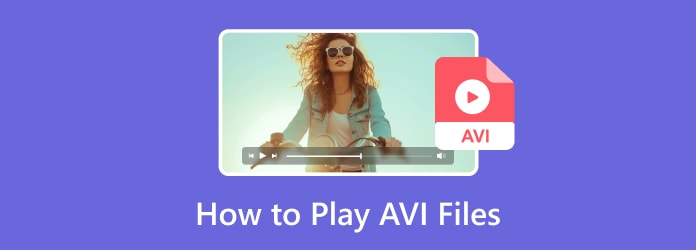
Teil 1. Was ist AVI
Microsoft entwickelte das beliebte Videodateiformat AVI (Audio Video Interleave) bereits 1992. Dieses Dateiformat, das in allen Microsoft Windows-Betriebssystemen enthalten ist, unterstützt die synchronisierte Wiedergabe mehrerer Audio- und Videostreamtypen. AVI-Videos sind mit allen wichtigen Plattformen kompatibel und können mehrere Videokomprimierungscodecs wie DivX und XviD enthalten. Eine AVI-Datei kann verwendet werden, um Videos von einer digitalen Videokamera oder Webcam zu speichern. Sie wird auch häufig verwendet, um Inhalte aus dem Internet zu speichern, beispielsweise Filme von Netflix und YouTube. Audiodateien wie Podcasts können ebenfalls in AVI-Dateien gespeichert werden. Sie werden häufig bei der Verteilung von Software für Desktop- und Mobilplattformen eingesetzt.
Darüber hinaus unterstützt es verlustfreie Komprimierung, was es perfekt für Bearbeitungssoftware und die Speicherung von Rohvideos macht. Dieses unkomplizierte und dennoch anpassbare Format ist ein anerkannter Standard zum Speichern von Filmen und anderen Medienarchiven. Im Folgenden erfahren Sie mehr über dieses Dateiformat und wie Sie AVI-Dateien abspielen können:
Teil 2. So spielen Sie AVI-Dateien auf dem Mac ab
Option 1. AVI-Dateien auf dem Mac mit kostenlosem Blu-ray-Player abspielen
Damit nicht nur Mac-Benutzer, sondern auch Windows-Benutzer mit ihren Liebsten ein visuelles Fest genießen können, Free Blu-ray Player ist eine professionelle und kostenlose Blu-ray-Player-Software, die in einer Version für Mac und Windows verfügbar ist. Neben der Wiedergabe von Blu-ray-Discs und Blu-ray-ISO-Dateien kann sie auch jedes Video abspielen, das aus dem Internet heruntergeladen oder mit einer Digitalkamera oder einem Camcorder aufgenommen wurde. Dieser kostenlose Mac-Blu-ray-Player bietet eine erstaunliche Videoqualität auf dem Mac und ist mit allen gängigen SD-, 1080p-HD- und sogar bis zu 4K-Videoformaten, einschließlich AVI-Dateien, kompatibel. Dank der benutzerfreundlichen Oberfläche können Benutzer Blu-ray-Filme mühelos abspielen. Benutzer können auch ihre bevorzugte Audiospur, Untertitel und Kapitel aus einer Liste von Optionen auswählen. Mit dem kostenlosen Blu-ray-Player genießen Sie völlig neue Heimunterhaltung. Lesen Sie weiter unten, um zu erfahren, wie Sie mit diesem Tool .avi-Dateien abspielen können:
Kostenfreier Download
Für Windows
Sicherer Download
Kostenfreier Download
für macOS
Sicherer Download
Schritt 1.Laden Sie Free Blu-ray Player kostenlos herunter und installieren Sie es auf Ihrem Computer. Starten Sie das Programm auf Ihrem MacBook Pro, MacBook Air, iMac Pro, iMac usw.
Schritt 2.Sobald Sie die App gestartet haben, klicken Sie in der Hauptoberfläche auf „Datei öffnen“, um Ihren Popup-Ordner zu öffnen. Wählen Sie in Ihrem Popup-Ordner das Video im AVI-Dateiformat aus und aktivieren Sie die Schaltfläche „Öffnen“.

Schritt 3.Nach einigen Augenblicken startet das Programm das AVI-Dateivideo in der Hauptoberfläche. Sie können das Video anhalten und abspielen, indem Sie auf die Wiedergabeschaltflächen im unteren mittleren Teil des Tools klicken.

Schritt 4.Sie können Schnappschüsse der Clips erstellen, die Sie interessieren, indem Sie auf die Schaltfläche „Schnappschuss“ neben den Wiedergabeschaltflächen klicken. Speichern Sie diese Schnappschüsse, indem Sie auf die Schaltfläche „Ordner“ neben dem Schnappschuss klicken.

Option 2. Verwenden Sie Video Converter Ultimate, um AVI in MP4/MOV für QuickTime zu konvertieren
Die zweite Möglichkeit, AVI-Dateien auf dem Mac abzuspielen, ist die Verwendung des Videokonverter Ultimate, ein All-in-One-Tool zur Videokonvertierung. Dieses Tool unterstützt mehr als 500 Ausgabevideoformate, sodass Sie jeden Film mit außergewöhnlicher Geschwindigkeit und Qualität in MP4, AVI, MOV, 8K/5K/4K/2K UHD oder HD-Video konvertieren können. Mithilfe des All-Inclusive-Konverters können Sie Filme von Websites herunterladen und sie mit 70-mal höherer Geschwindigkeit und bei gleichbleibender hervorragender Qualität in das gewünschte Format konvertieren. Zusätzlich zur Konvertierung Ihres bevorzugten Videos können Sie gleichzeitig Audiodateien in MP3, AC3, OGG und andere Formate konvertieren. Hier sind die Schritte zum Konvertieren von AVI in MP4/MOV für QuickTime mit diesem Tool:
Schritt 1.Laden Sie Video Converter Ultimate kostenlos herunter und installieren Sie es auf Ihrem Computer. Starten Sie das Programm auf Ihrem Mac-Gerät.
Kostenfreier Download
Für Windows
Sicherer Download
Kostenfreier Download
für macOS
Sicherer Download
Schritt 2.Wählen Sie die Option „Konverter“ und um das Video hochzuladen, müssen Sie das Format konvertieren, indem Sie auf die Option „Dateien hinzufügen“ klicken.

Schritt 3.Klicken Sie auf das Pulldown-Symbol neben dem Ausgabeformat und ändern Sie das Format entweder in MP4 oder MOV. Sie können das Format manuell anpassen, indem Sie auf die Schaltfläche „Ausgabeformateinstellungen“ klicken.

Schritt 4.Sie können das Video vor der Konvertierung in der Vorschau anzeigen, indem Sie darauf klicken. Wenn Sie mit Ihrem Ergebnis bereits zufrieden sind, klicken Sie auf die Schaltfläche „Alles konvertieren“ in der unteren rechten Ecke des Tools.

Teil 3. So spielen Sie AVI-Dateien unter Windows ab
Jede Kopie von Windows ist mit dem Microsoft Windows Media Player vorinstalliert, der allgemein als WMP oder Wmplayer bezeichnet wird. Sie können dieses Tool verwenden, um AVI-Dateien sogar unter Windows 10 abzuspielen. Es ist ein voll funktionsfähiges Media Player. Fast alle Computermediendateiformate (Ton und Video) sind mit dem Windows Media Player kompatibel. Für Videos werden das AVI-Dateiformat und MPEG-4 unterstützt. Andere Dateiformate werden ebenfalls unterstützt; Sie müssen jedoch zuerst die erforderlichen Videocodecs installieren, um die anderen Formate abspielen zu können. Es sollte jedoch erwähnt werden, dass der Windows Media Player aufgrund von Urheberrechtsbeschränkungen keine DVDs abspielen kann. Hier sind die Schritte zur Verwendung dieses Tools zum Abspielen von AVI-Dateien:
Schritt 1.Wählen Sie in Ihrem Ordner die AVI-Datei aus, die Sie abspielen möchten, und klicken Sie mit der rechten Maustaste, um die Dropdown-Option anzuzeigen. Klicken Sie in der Dropdown-Option auf „Öffnen mit“ und wählen Sie „Windows Media Player“ aus.

Schritt 2.Warten Sie, bis das Video auf Ihrem Bildschirm erscheint. Sie können das Video abspielen und vorspulen, indem Sie auf die Wiedergabeschaltflächen klicken.

Schritt 3.Sie können das Video auf einem Breitbild ansehen, indem Sie auf die Schaltfläche Vollbild anzeigen in der unteren rechten Ecke der Benutzeroberfläche klicken. Und das ist alles! Dies sind die 3 Möglichkeiten, wie Sie .avi-Dateien mit diesen AVI-Player auf Mac und Windows.

Teil 4. FAQs zum Abspielen von AVI-Dateien
-
Warum wird die AVI-Datei nicht abgespielt?
Es gibt verschiedene Gründe, warum die AVI-Datei nicht abgespielt wird. Einige davon sind, dass die AVI-Datei nicht mit der von Ihnen verwendeten Windows-Version kompatibel ist und dass ein Problem mit dem Media Player vorliegt, den Sie zum Abspielen der Datei verwenden. Die AVI-Datei wird auf einem Gerät abgespielt, das nicht über die erforderlichen Codecs zum Dekodieren verfügt.
-
Welches Programm öffnet AVI-Dateien?
Die meisten Windows-Versionen verfügen über den Windows Media Player, der standardmäßig die meisten AVI-Dateien abspielen kann. Falls nicht, können Sie den kostenlosen Blu-ray Player verwenden und installieren, der kostenlos heruntergeladen werden kann, wenn WMP bei Ihnen nicht funktioniert.
-
Können Telefone AVI-Dateien öffnen?
Sie müssen einen Videoplayer eines Drittanbieters installieren und verwenden, da der Mediaplayer des Android-Systems keine AVI-Dateien unterstützt. Wenn Sie den VLC Media Player auf Ihrem Computer verwendet haben, können Sie auch die Mobilgeräteversion für Android auf Ihrem Telefon verwenden.
Einpacken
In diesem Beitrag haben Sie die besten 3 Optionen kennengelernt für So spielen Sie AVI-Dateien ab auf Ihrem Computer. Sie können es jetzt genießen und herunterladen, ohne sich Gedanken darüber machen zu müssen, ob Sie es überhaupt auf Ihrem Windows-/Mac-PC öffnen können. Angenommen, Sie suchen außerdem nach einem Mediaplayer, der sowohl für Windows als auch für Mac verfügbar ist. In diesem Fall empfehlen wir die Verwendung des kostenlosen Blu-ray-Players. Der kostenlose Blu-ray-Player von Blu-ray Master ist der professionelle und beste Mediaplayer für Sie, mit dem Sie Blu-ray-Filme abspielen können und der fast alle Videoformate unterstützt. Darüber hinaus kann er die Bildqualität 100% beibehalten und mit seinen fortschrittlichen integrierten Audiocodierungstechnologien wie Dolby und DTS können Sie auch verlustfreie Klangqualität genießen.
Mehr von Blu-ray Master
- Die 7 besten AVI-Videoplayer zum Abspielen von AVI-Dateien auf Android und iPhone
- Detailliertes Tutorial – So kombinieren Sie AVI-Videodateien kostenlos online
- 3 einfache Methoden zur Reparatur beschädigter AVI-Videodateien auf PC und Mac
- Zwei einfache Ansätze zum Trimmen von AVI-Videodateien unter Windows und Mac
- Die 3 besten kostenlosen Methoden zum Online-Konvertieren animierter GIF-Dateien in AVI
- 2 Möglichkeiten zum Konvertieren von AVI in MP4 und MP4 in AVI


